Сілтемеге өтіп, кассаға кіру әдісін таңдаңыз (қолданба немесе шолғыш).
Бастау үшін бөлімде reKassa есептік жазбасында касса жасау керек:
Кассаны қалай ашуға болады
1. Баптаулар батырмасын басыңыз
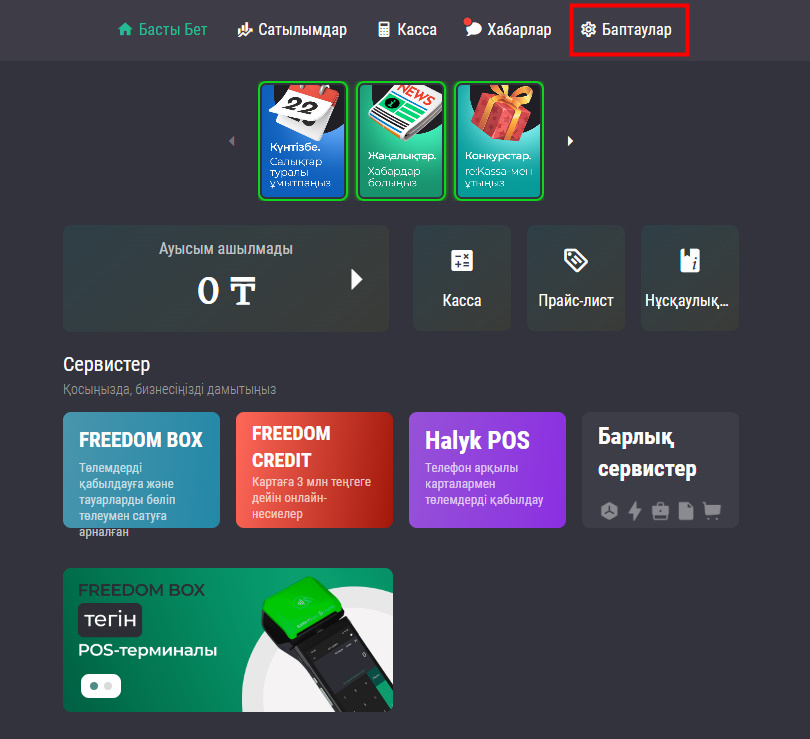
2. Менің кассаларым батырмасына басыныз

3. Он жағынызда үш нүкте - кассаны қолмен белсендіру батырмасын басыныз
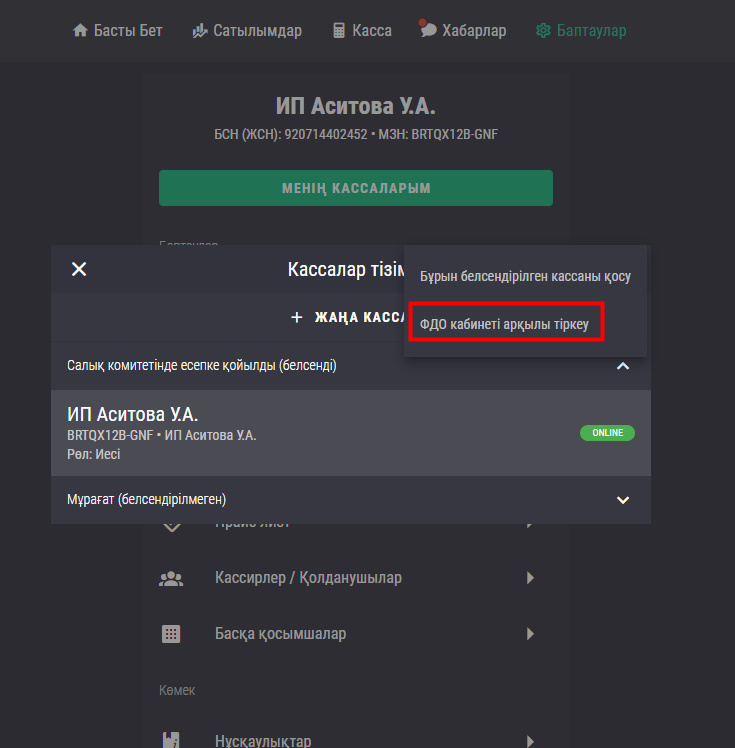
4. Атын енгізіңіз (кез келген атау, мысалы, сауда нүктесінің немесе ұйымның атауы) және «OK» батырмасын басыңыз.
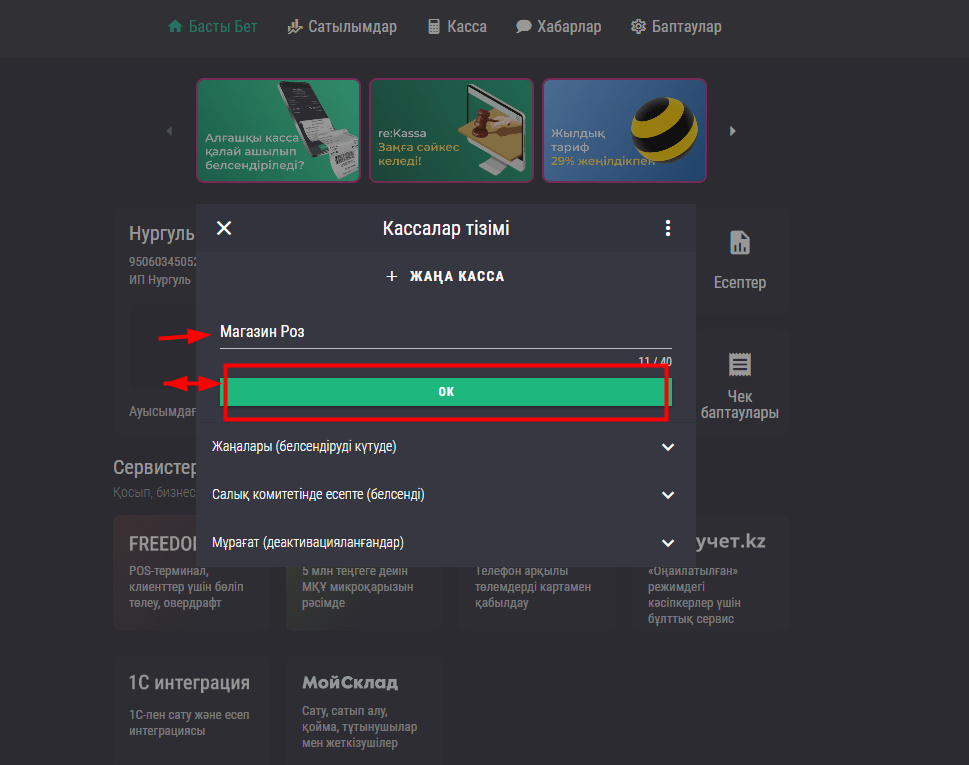
5. "БЕЛСЕНДІРУ" батырмасын басыңыз.
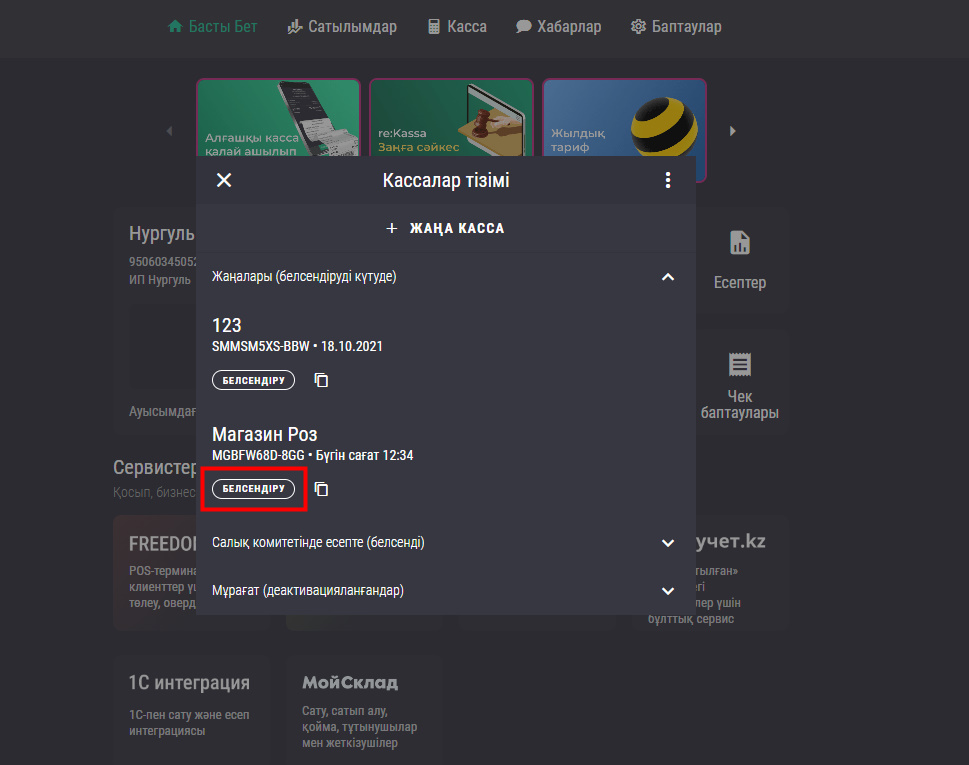
Бақылау-кассалық машинаны іске қосу үшін OFD-да тіркеліп, OFD жеке кабинетінен мәліметтерді алу қажет.
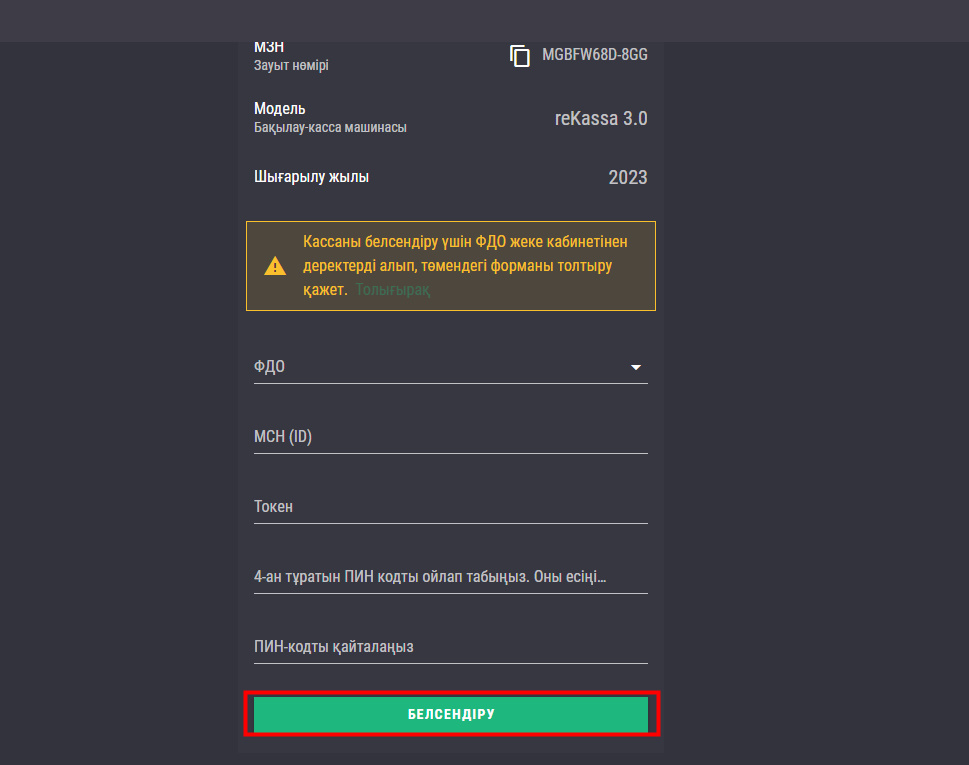
ФДО-да тіркелу
IT Analytics ФДО порталында тіркелу үшін ЭЦҚ және NCALayer қосымша қажет.
1. Сілтемеге өтіңіз https://aofd.kz/login және "тіркеу" түймесін басыңыз
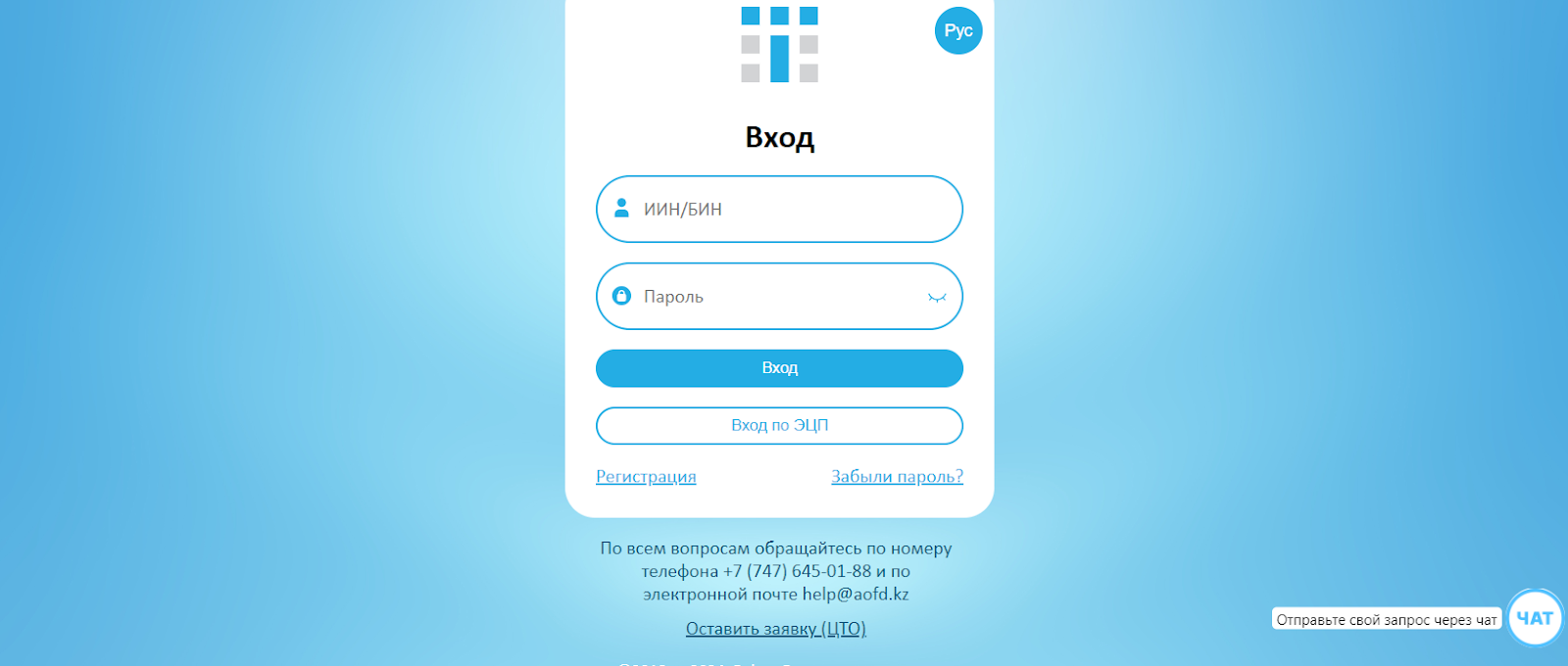
2. Әрі қарай, "Сертификатты таңдау" түймесін басып, қоймаңыздан auth_rsa кілтін таңдаңыз
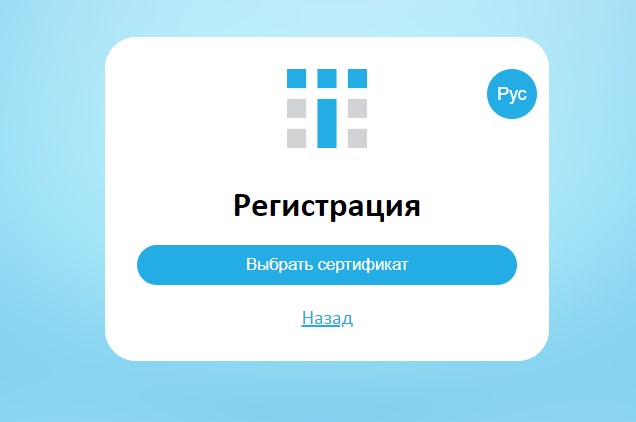
3. Ашылған терезеде ЭЦҚ паролін енгізіп, "жіберу" батырмасын басыңыз
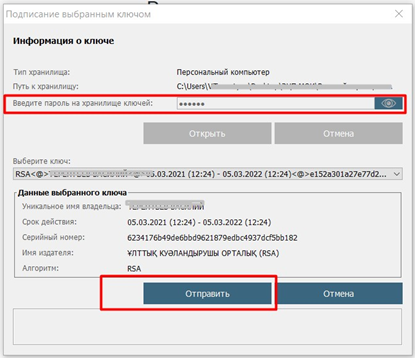
4. Бос өрістерді дұрыс толтырыңыз:
- Ұйымның қысқаша атауы
- Байланыс электрондық поштасы
- Құпия сөзді ойлап тауып оны 2 рет енгізіңіз
- "Тіркелу" Түймесін басыңыз
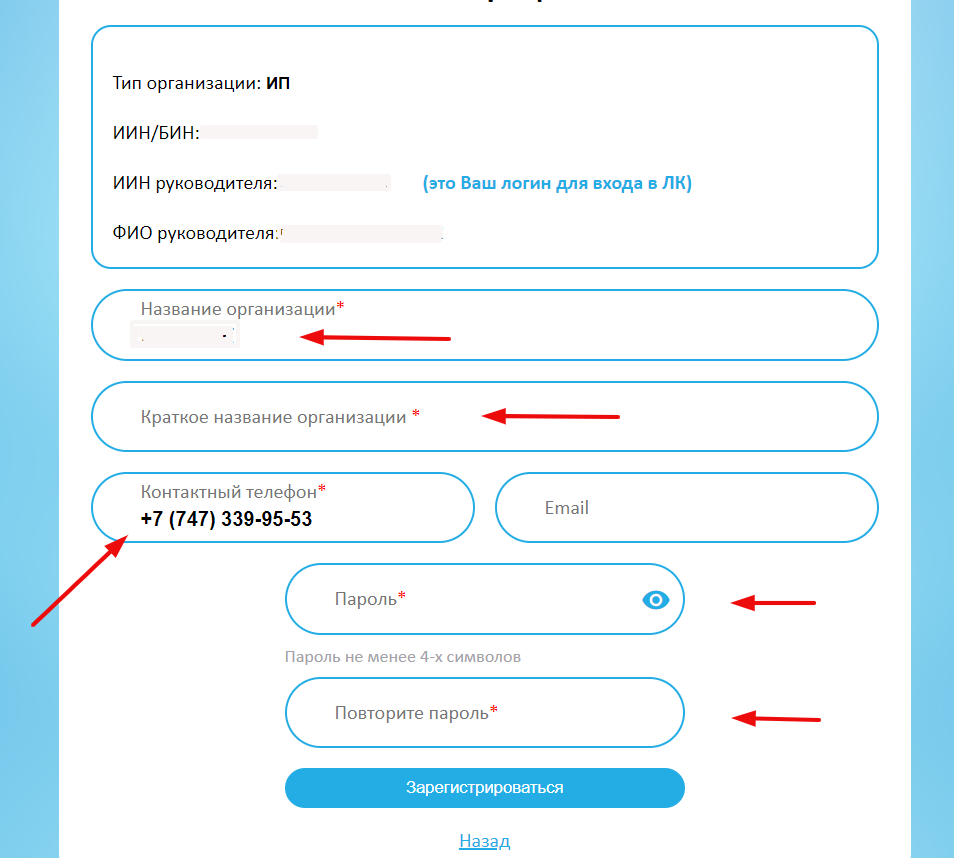
Тіркеумен құттықтаймыз! Сіз Жеке кабинетке қайта бағытталасыз.
Жеке кабинет
1. Жеке кабинетте "№1 өтінім " батырмасын басыңыз
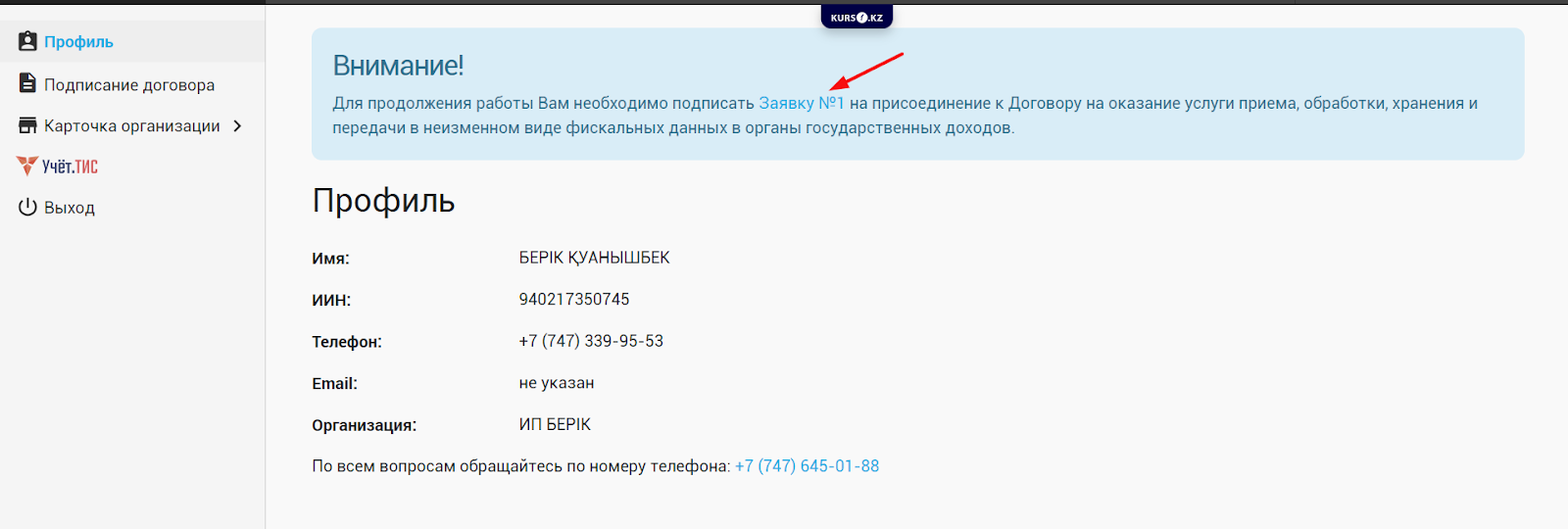
2. Мекенжайды енгізу үшін "пішімдеу" батырмасын басыңыз
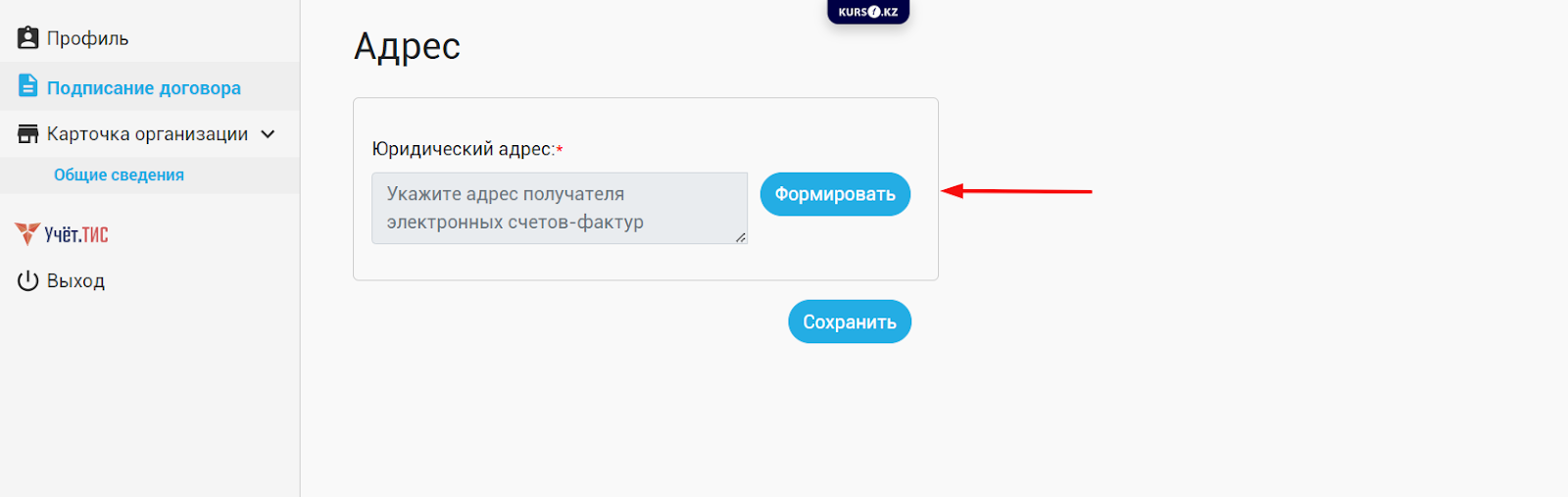
3. Қалқымалы терезеде "елді мекенді іздеу" өрісіне елді мекен атауының бірінші немесе бірнеше бірінші әріптерін енгізіп, "табу"батырмасын басу керек. Әрі қарай, қалаған қаланы таңдаңыз.
Егер сізде қалада аудандар болса тізімнен өз ауданыңызды таңдау керек
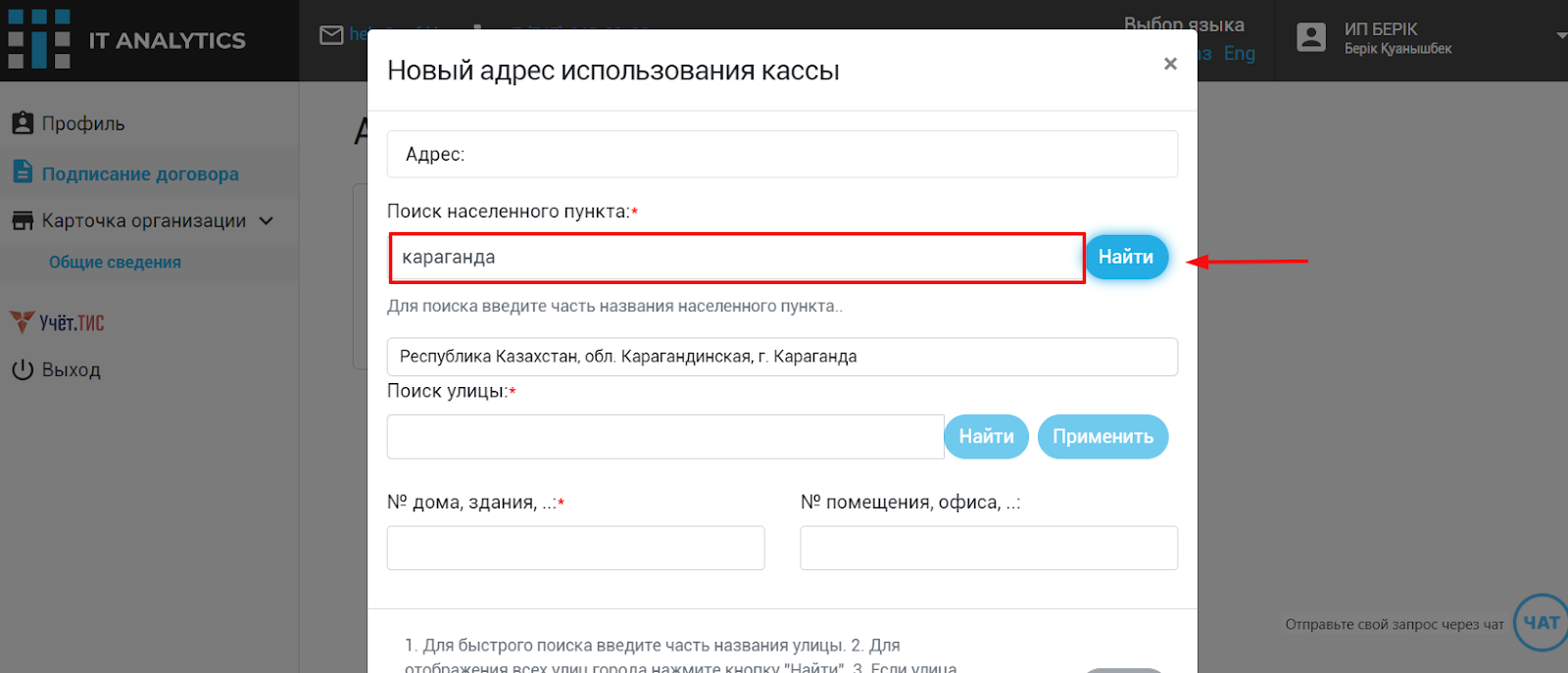
4. Әрі қарай, "көшені іздеу" өрісіне қажетті көшенің бірінші әріптерін енгізіп, "табу" түймесін басып, ұсынылған тізімнен опцияны таңдаңыз
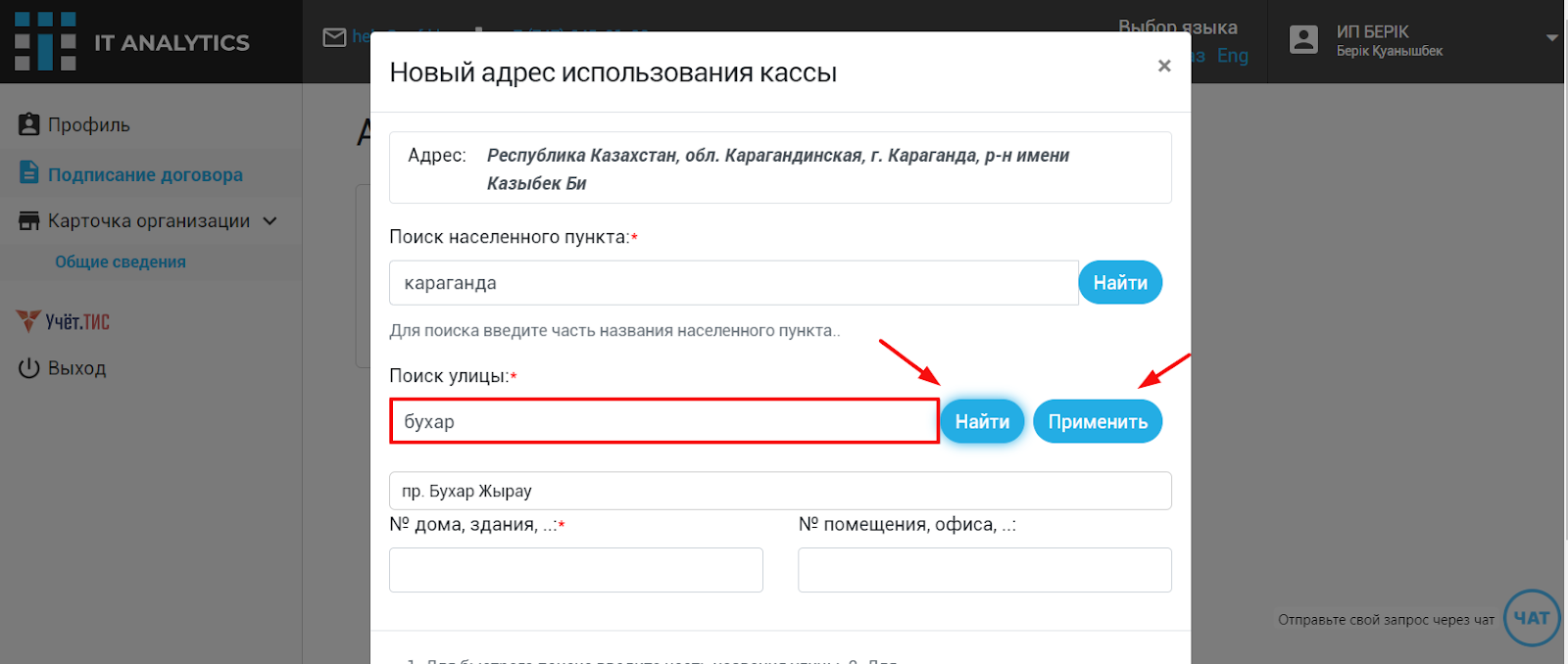
5. Үйдің немесе ғимараттың нөмірін, кеңсе нөмірін (бар болса) қолмен енгізіңіз. Алынған мекен-жайды жоғарғы жолда салыстырыңыз, егер бәрі дұрыс болса,"Дайын" батырмасын басыңыз
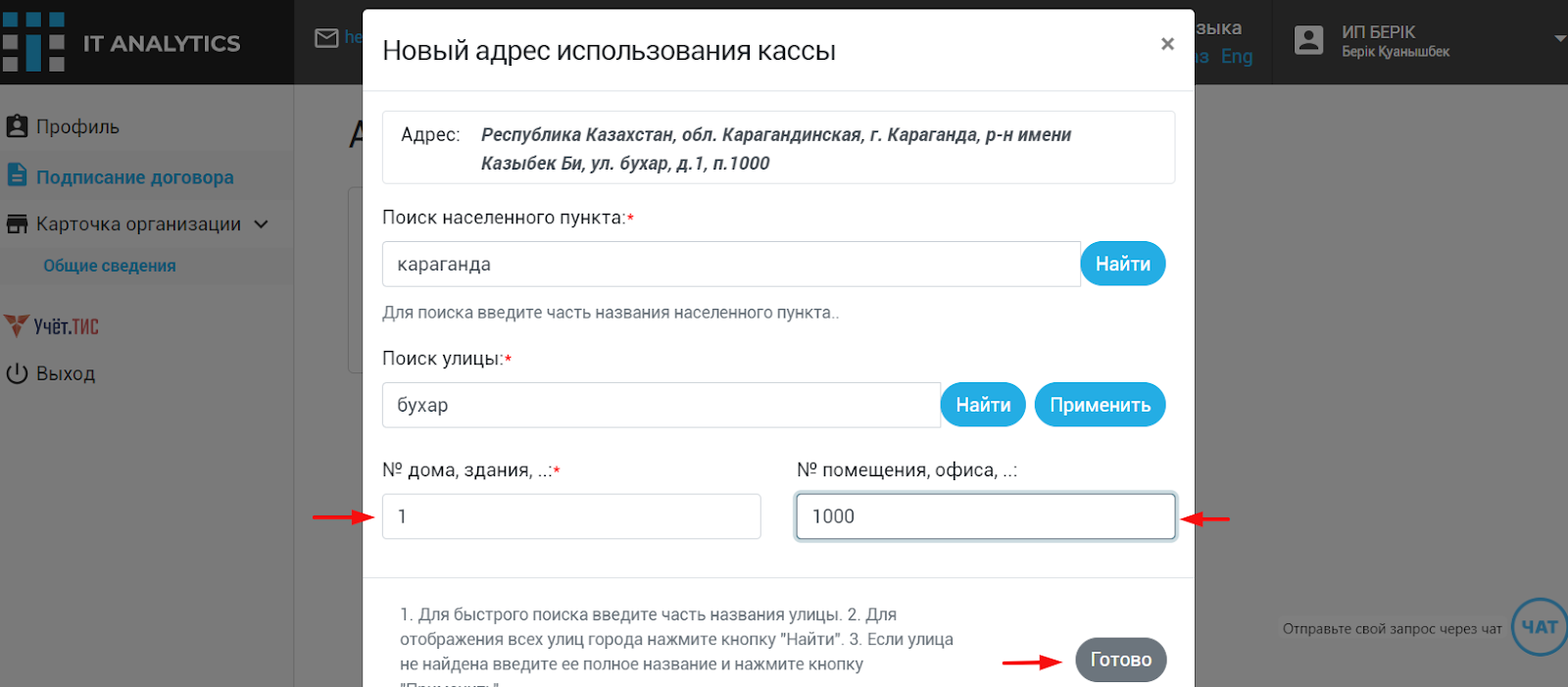
6. Алынған мәндерді сақтаңыз
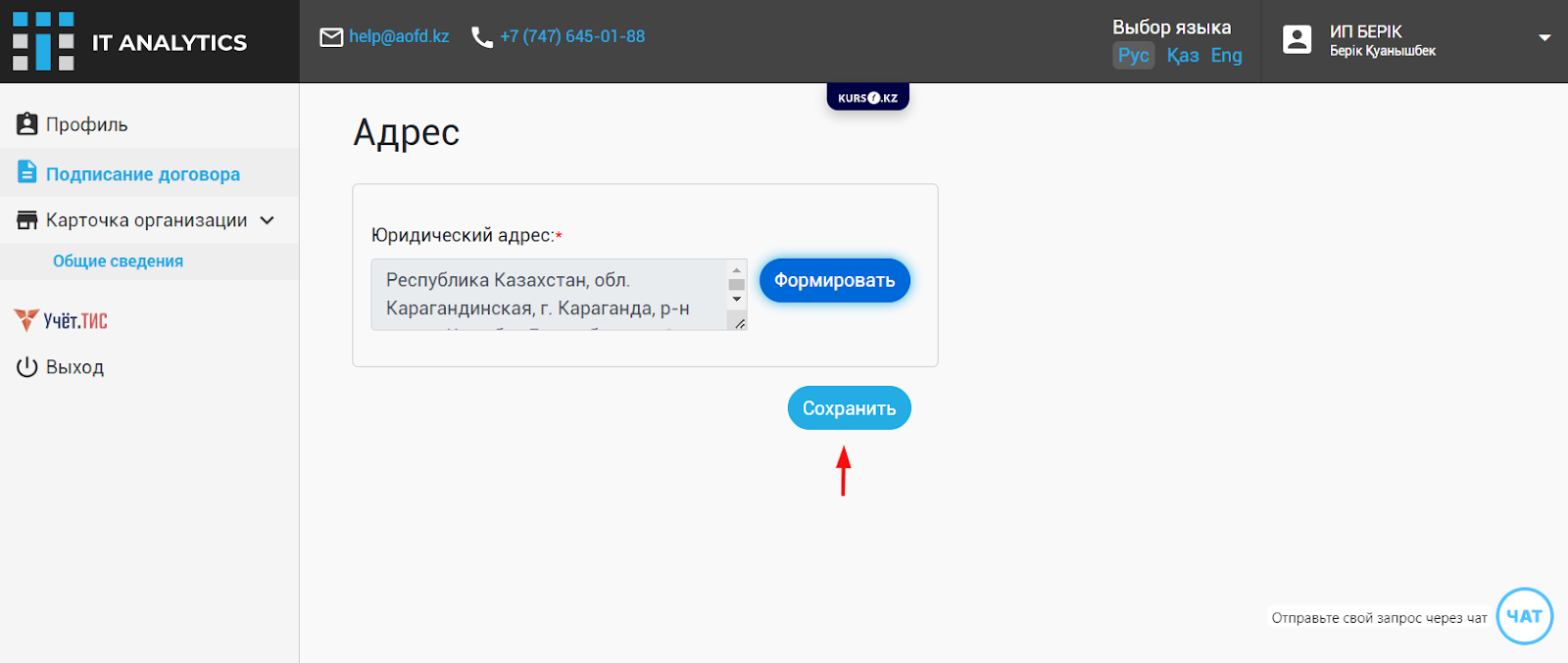
7. Шарттың шарттарын оқып, Сақтау түймесін басыңыз
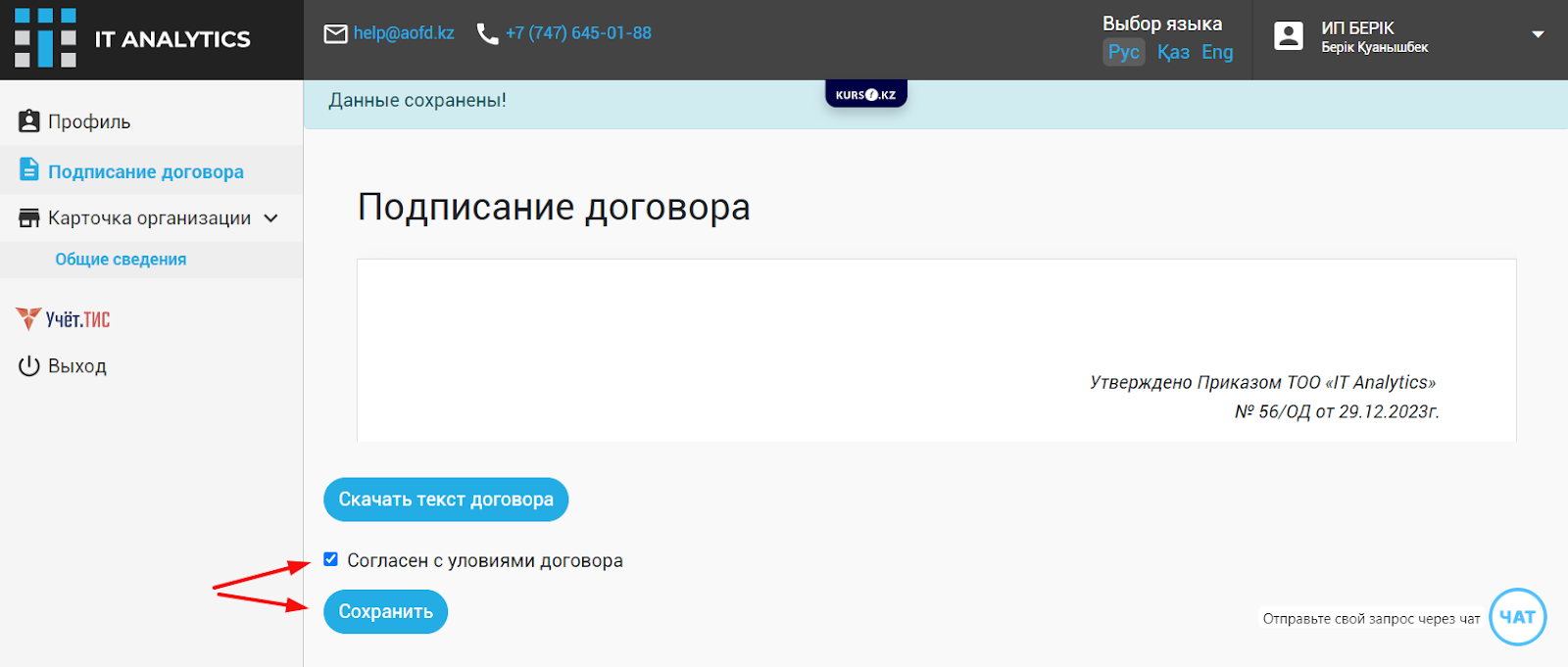
8. Сізге "келісімшартқа қол қойылды" деген хабарлама шығады және оны жүктеуге болады. Әрі қарай, сіз кассаларды тіркеуіңіз керек.
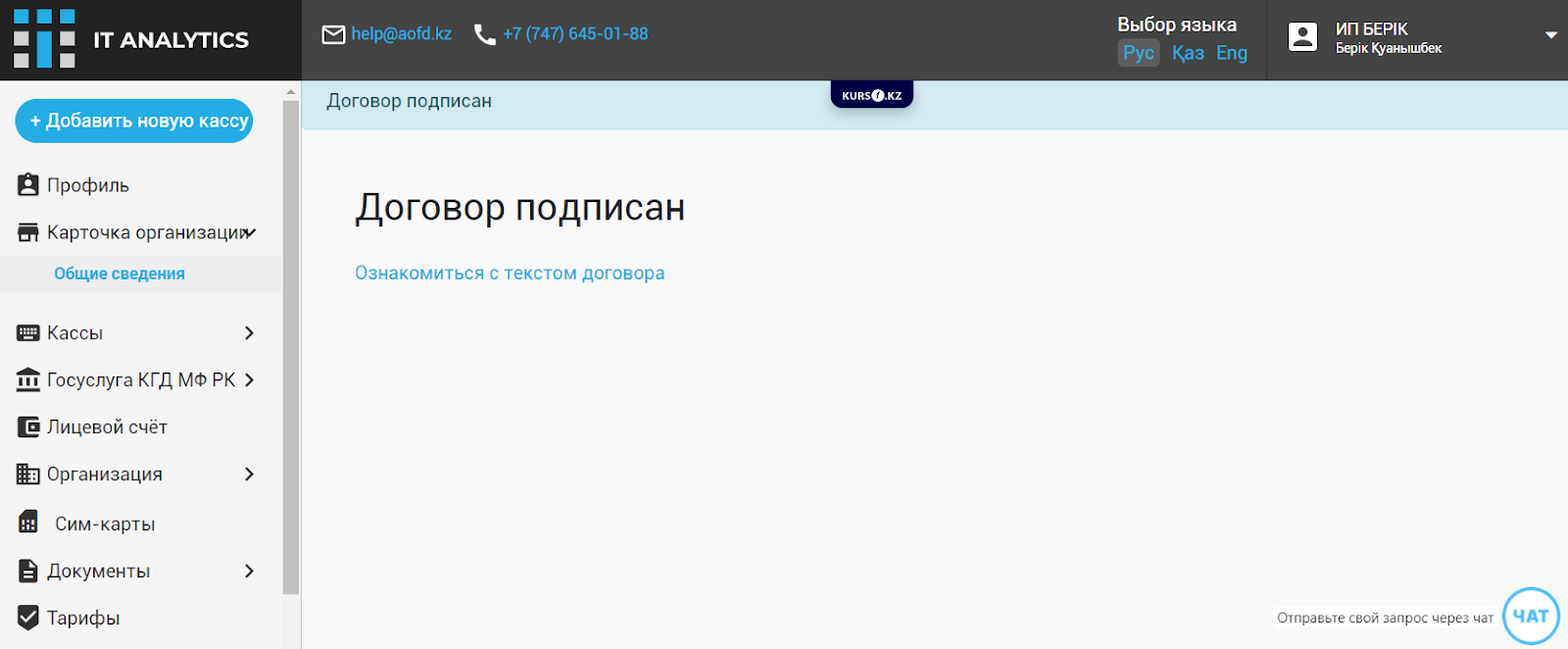
Кассаны тіркеу
1. Профильден "ұйым" бөліміне, содан кейін "БКМ пайдалану мекен-жайларына" өтіңіз
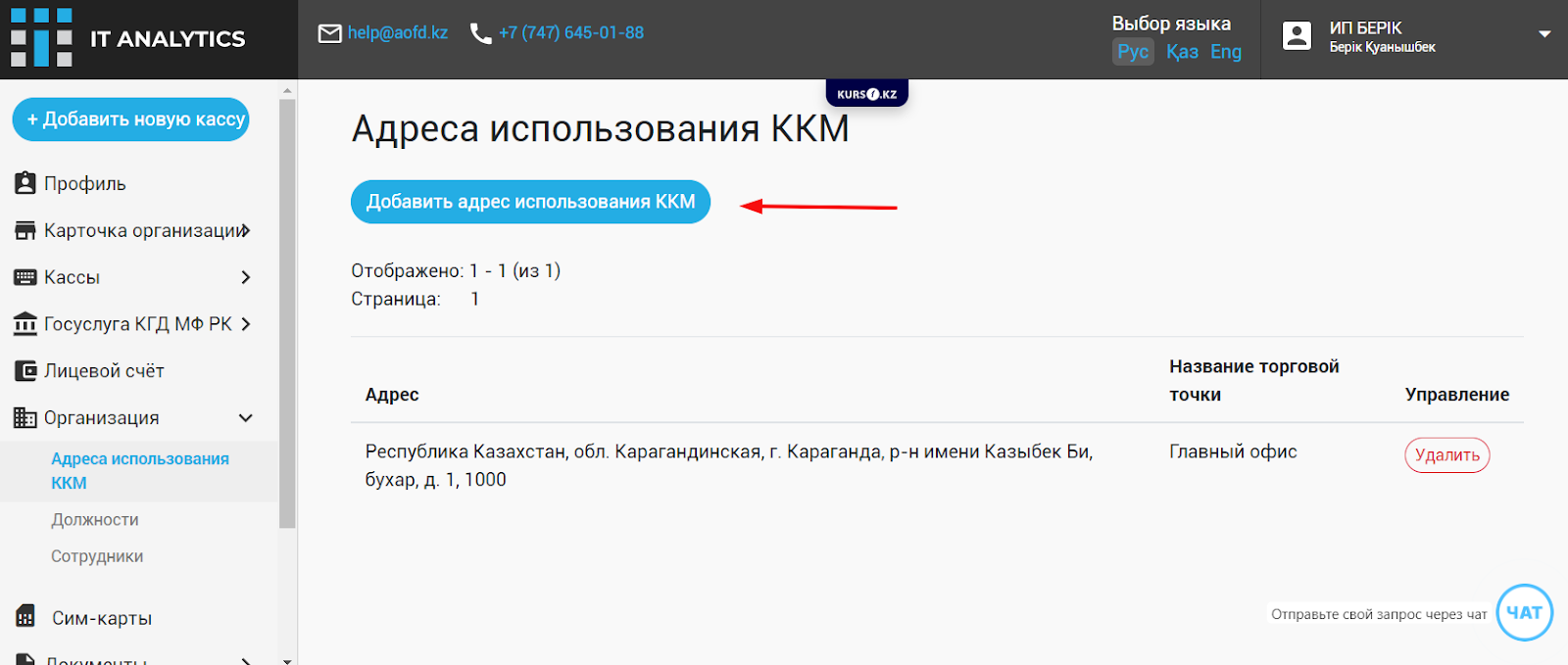
2. Ашылған терезеде "БКМ пайдалану мекенжайын қосу" түймесін басыңыз. Егер тіркеу кезінде сіз кассаның қай жерде болатынын көрсетсеңіз, жаңа мекен-жай қосудың қажеті жоқ
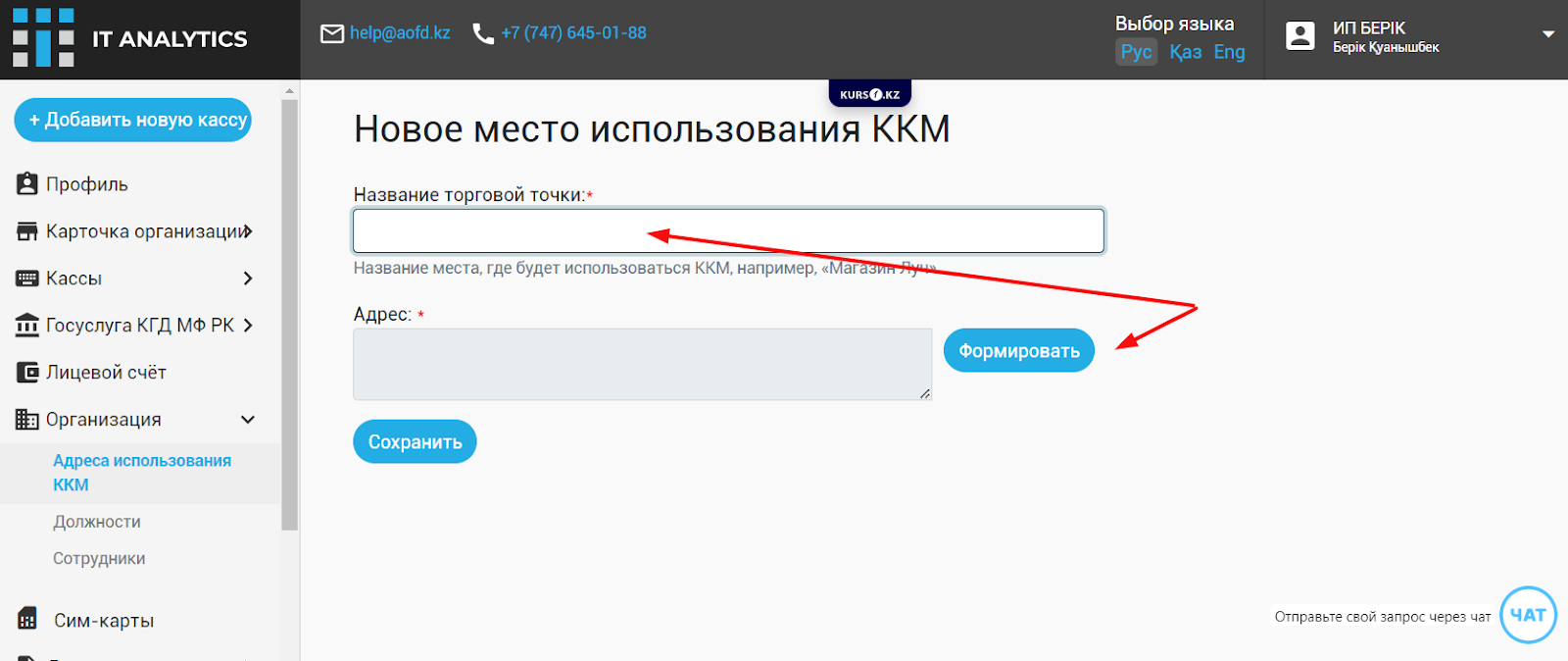
3. Сауда нүктесінің атауын енгізіп, "қалыптастыру" батырмасын басыңыз
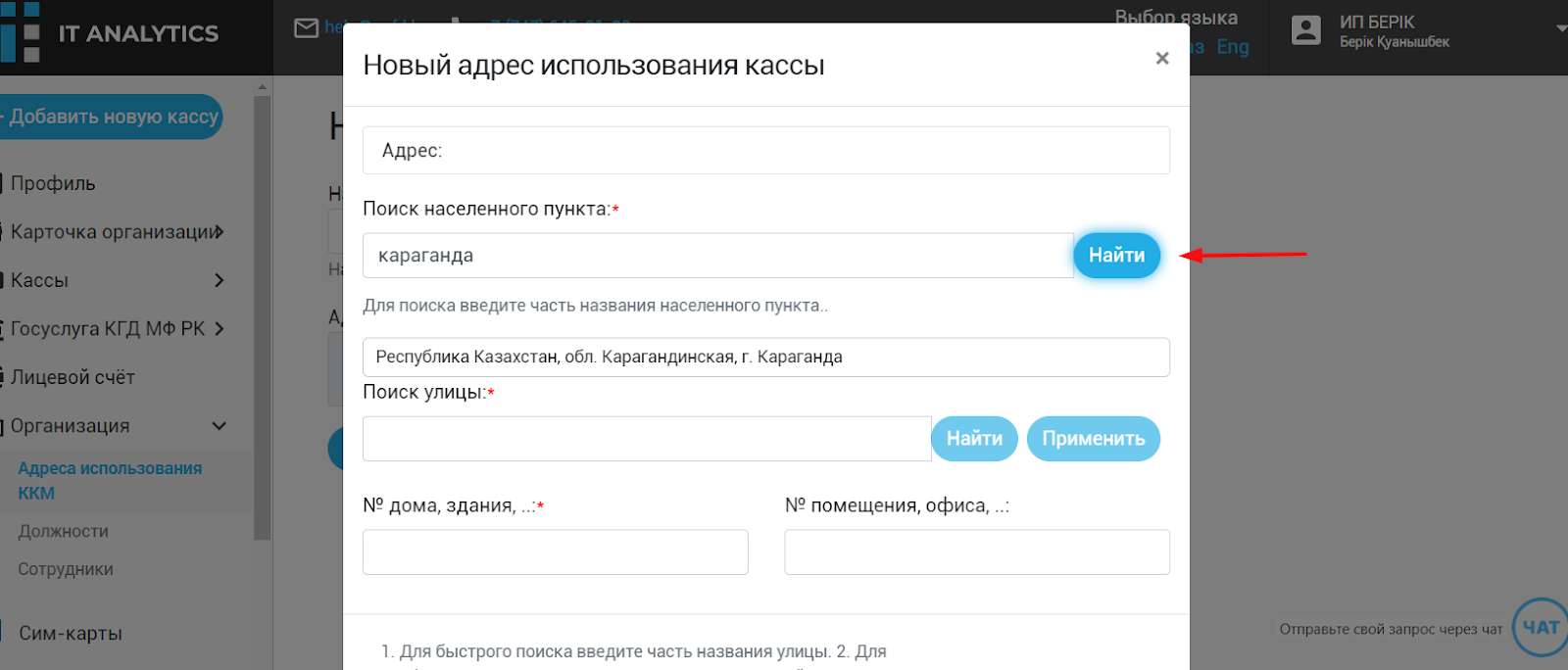
4. Қалқымалы терезеде "елді мекенді іздеу" өрісіне елді мекен атауының бірінші немесе бірнеше бірінші әріптерін енгізіп, "табу" батырмасын басу керек. Әрі қарай, қалаған қаланы таңдаңыз.
Егер сізде қалада аудандар болса тізімнен өз ауданыңызды таңдау керек
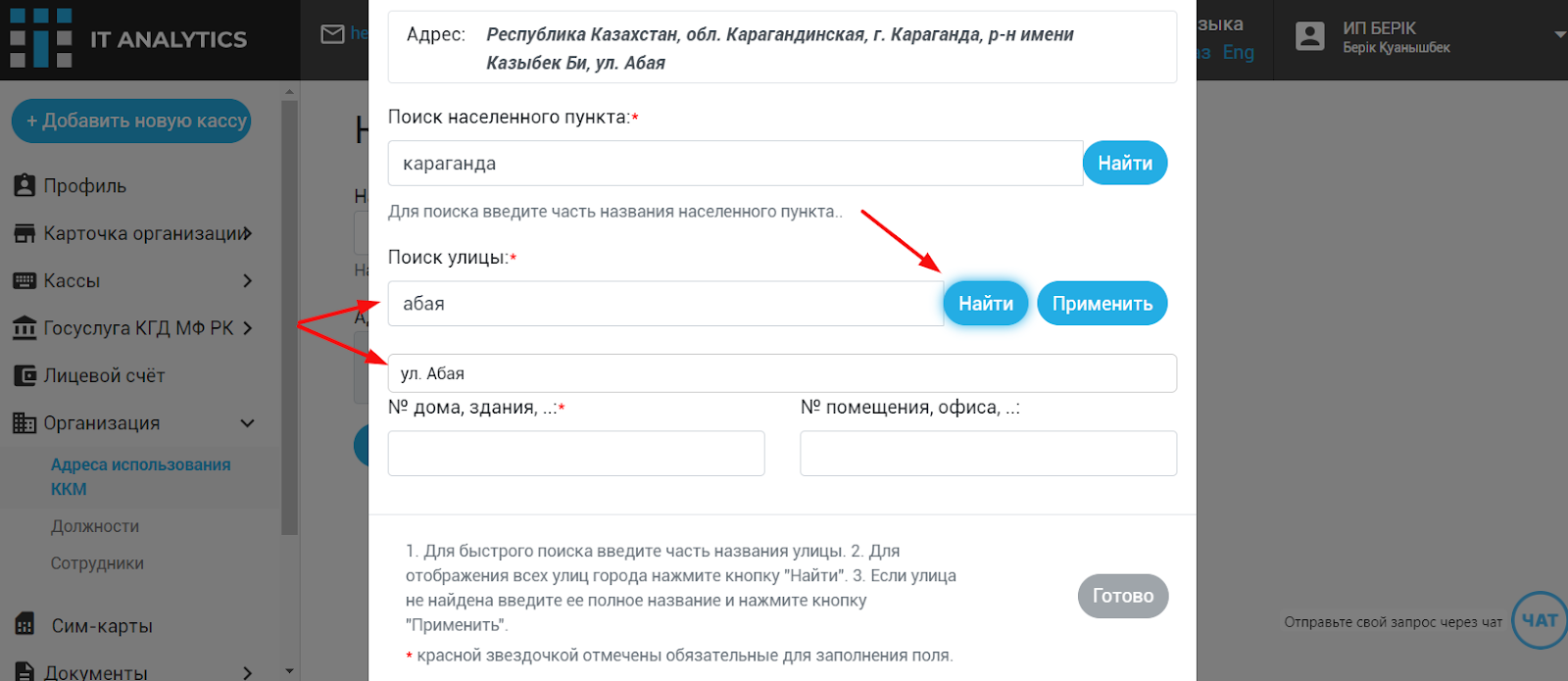
5. Әрі қарай, "көшені іздеу" өрісіне қажетті көшенің бірінші әріптерін енгізіп, "табу" түймесін басып, ұсынылған тізімнен опцияны таңдаңыз
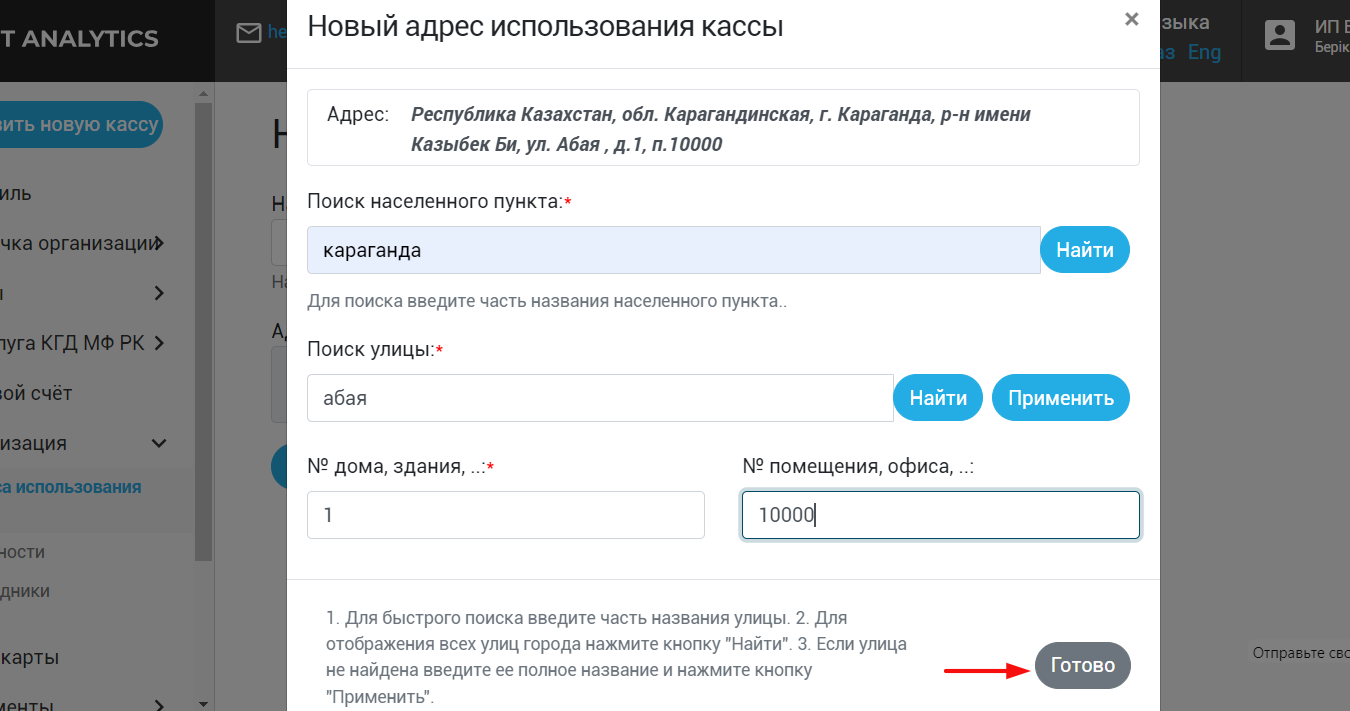
6. Үйдің немесе ғимараттың нөмірін, кеңсе нөмірін (бар болса) қолмен енгізіңіз. Алынған мекен-жайды жоғарғы жолда салыстырыңыз, егер бәрі дұрыс болса,"Дайын" батырмасын басыңыз
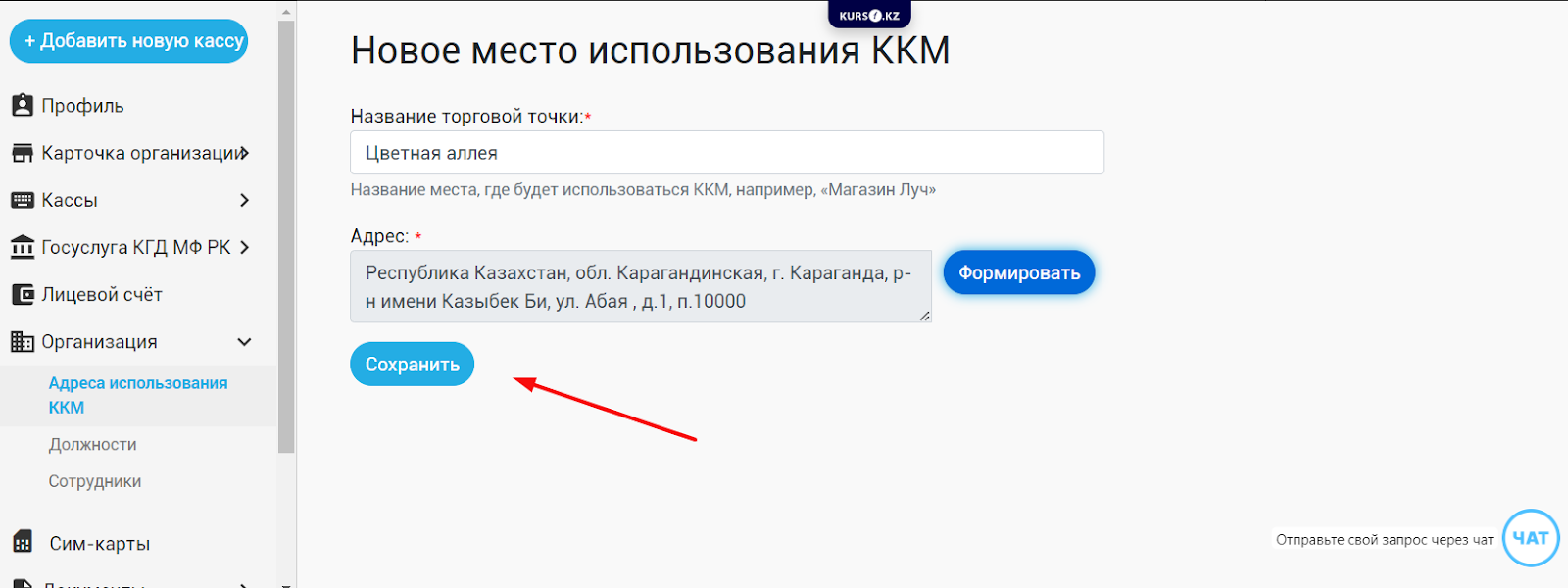
7. Алынған мәндерді сақтаңыз
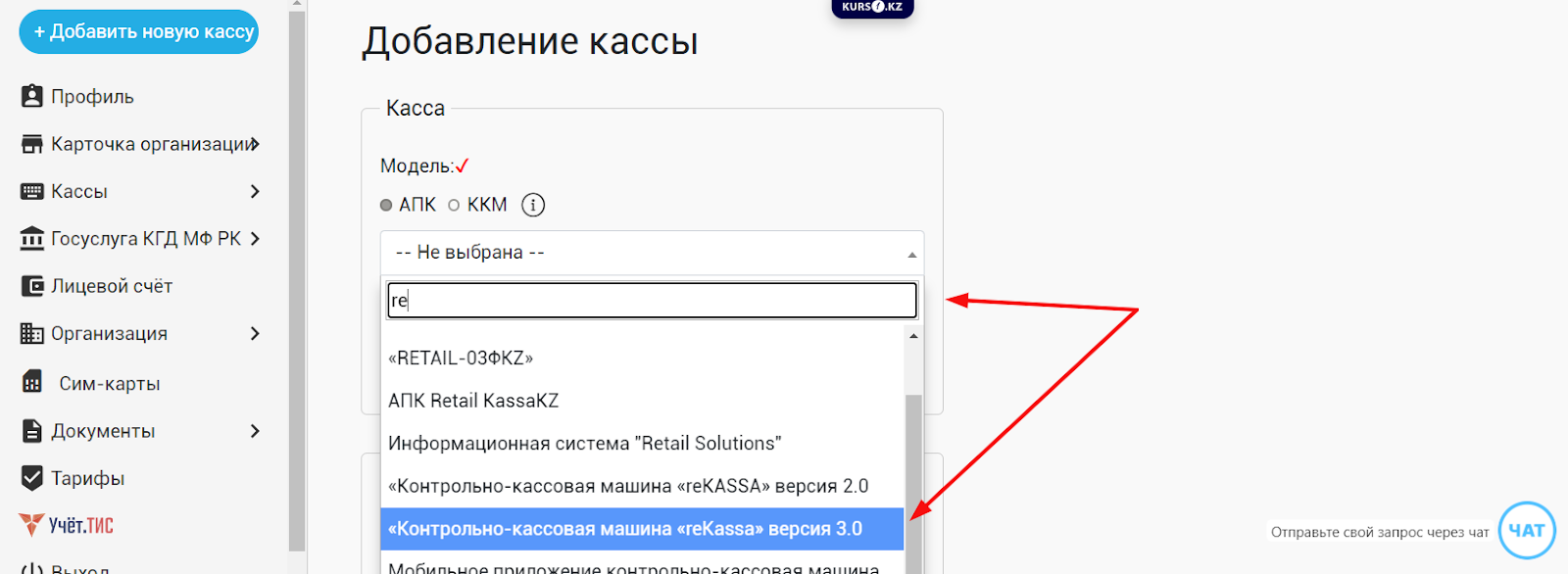
8. "Кассаны тіркеу"бөліміне өтіңіз
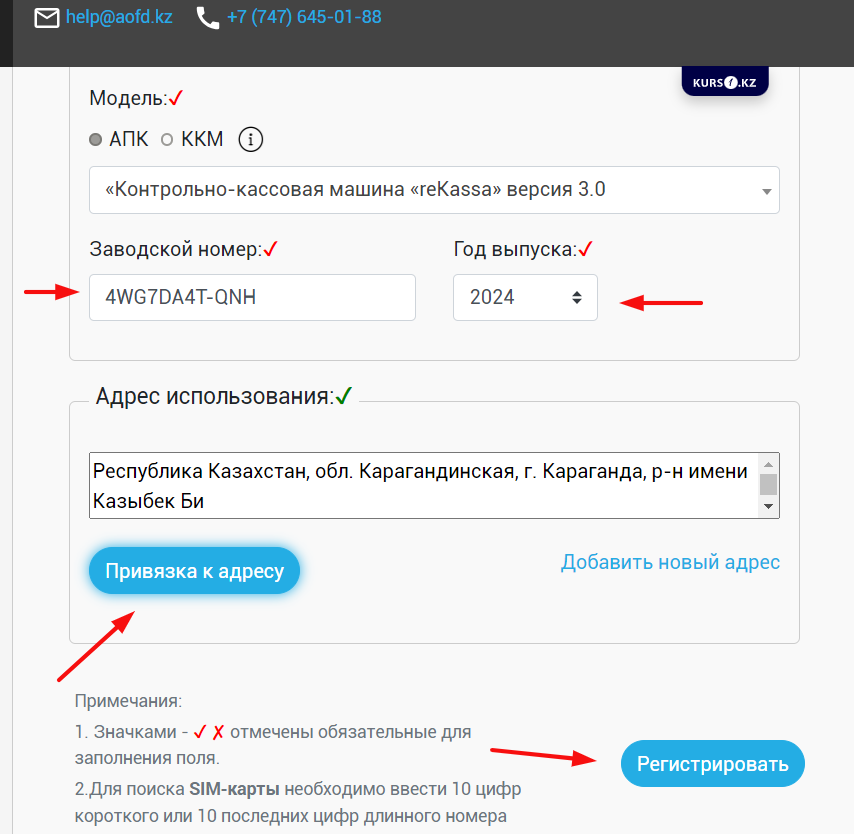
9. Ашылмалы тізімнен таңдаңыз reKassa бақылау-кассалық машинасы 3.0 нұсқасы. Тізімнен таңдау арқылы іздеуге "reKassa" теру арқылы уақытты үнемдеуге болады
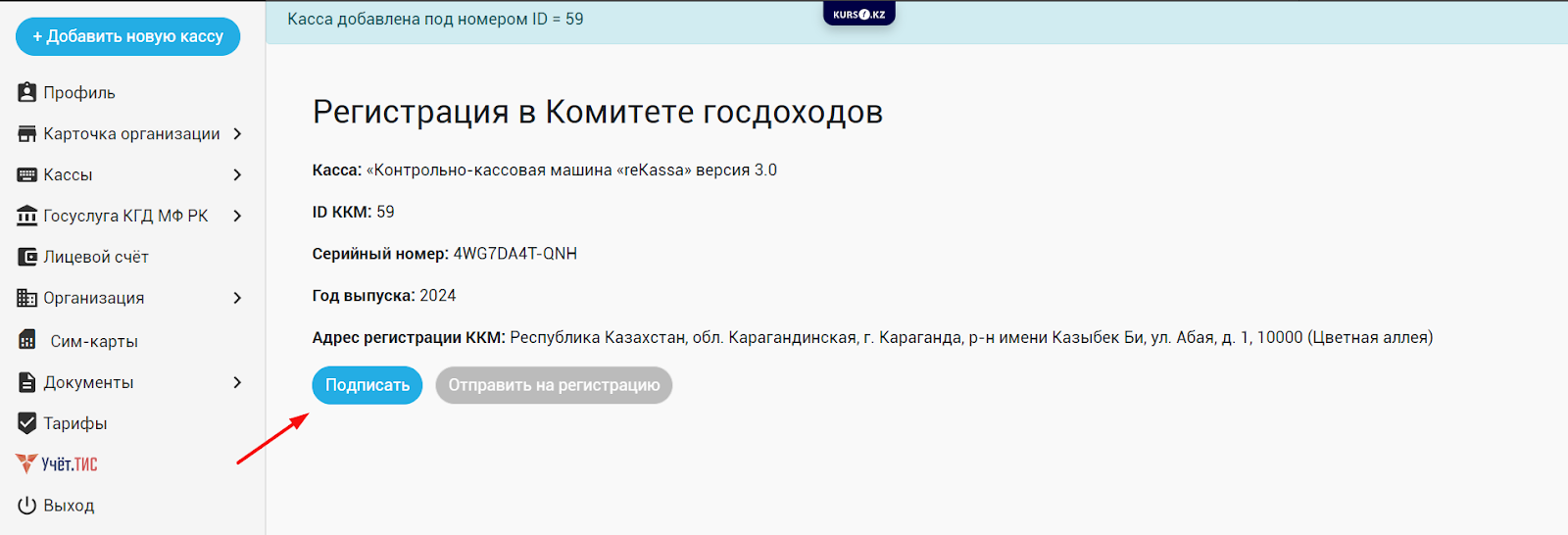
10. Біз "зауыттық нөмірді" және кассаның шығарылған жылын енгіземіз (мұнда алуға болады). Мекенжайды таңдап, "Сақтау" түймесін басыңыз.

11. Сіздің кассаңыз тіркелген және оны әзірлеу үшін МКК-ға жіберу үшін қол қою керек. "Қол қою" түймесін басып, ЭЦҚ көмегімен қол қоямыз
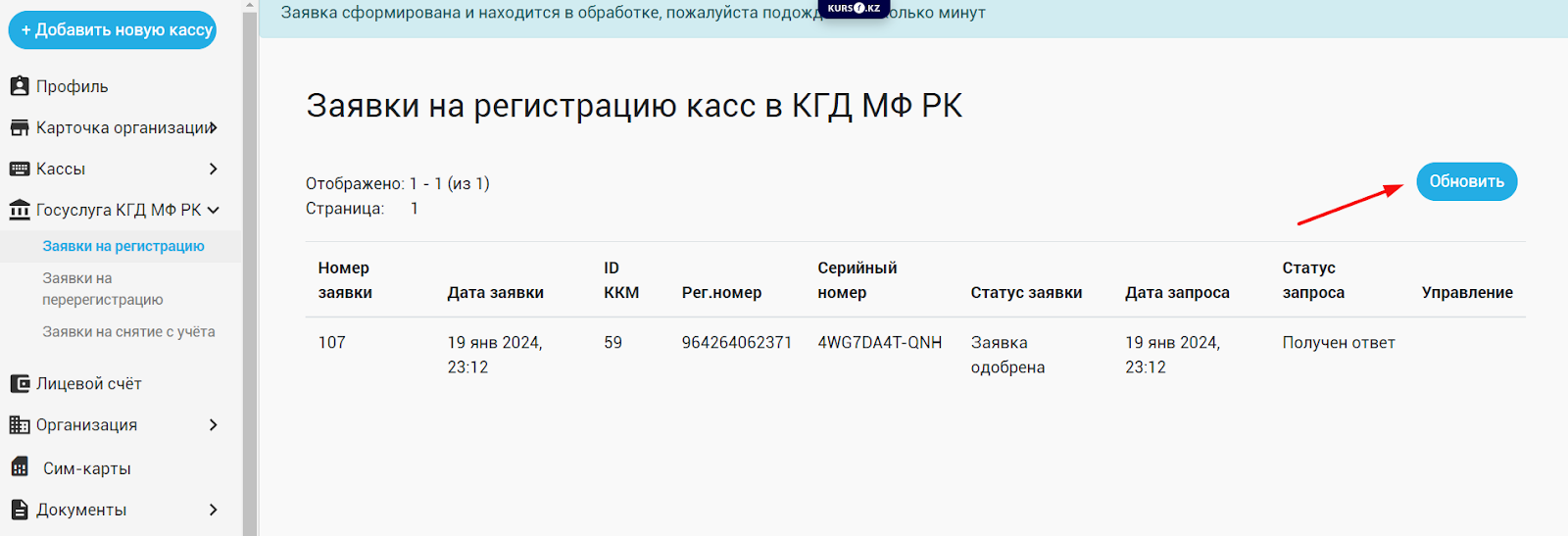
12. ЭЦҚ арқылы қол қойылғаннан кейін "тіркеуге жіберу" батырмасын басыңыз
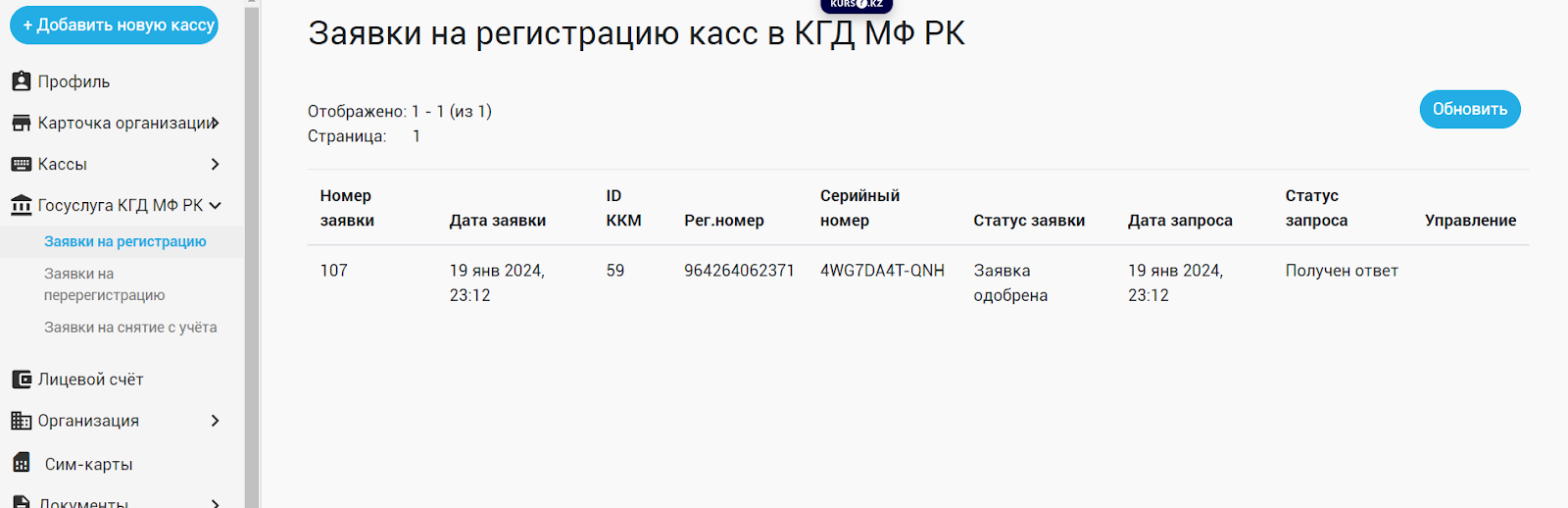
13. Кассаны тіркеуге өтінім жіберілді және "Жаңарту" батырмасын басу керек
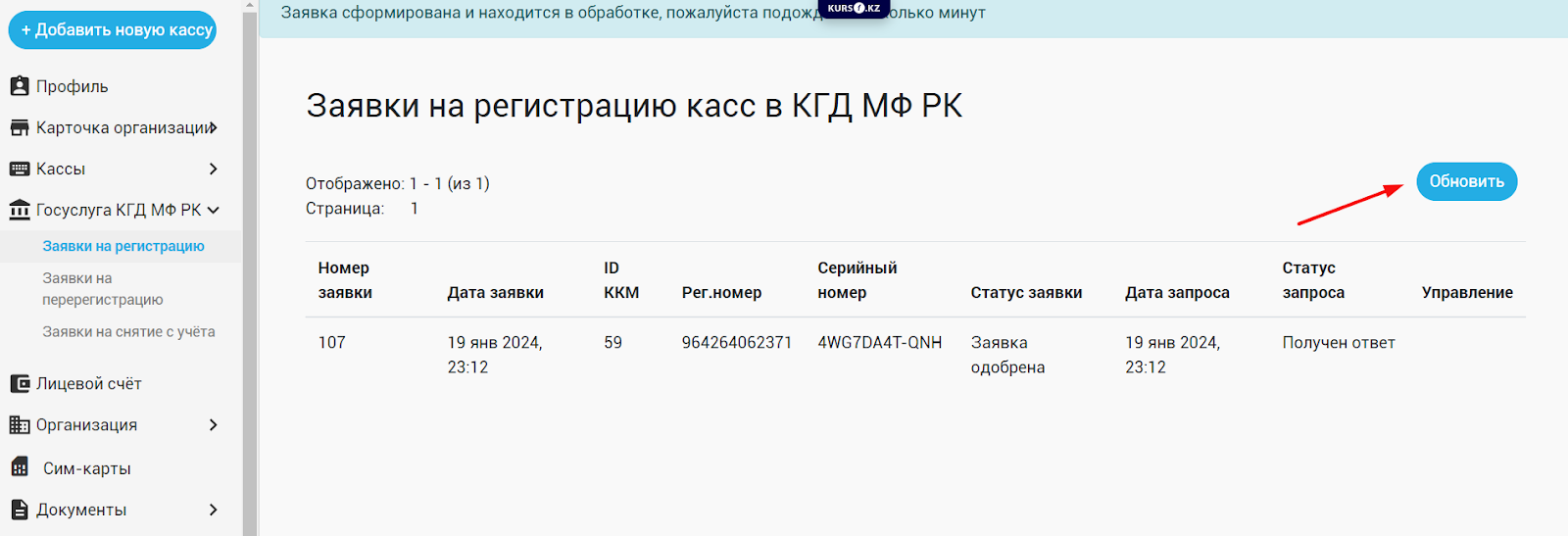
14. "Жаңарту" түймесін тағы бір рет басыңыз, "жауап алынды" статус өзгереді және барлық өрістер дұрыс толтырылған болса, өтінім статусы "өтінім мақұлданды" -ға өзгереді және тіркеу картасын жүктеп алуға болады.
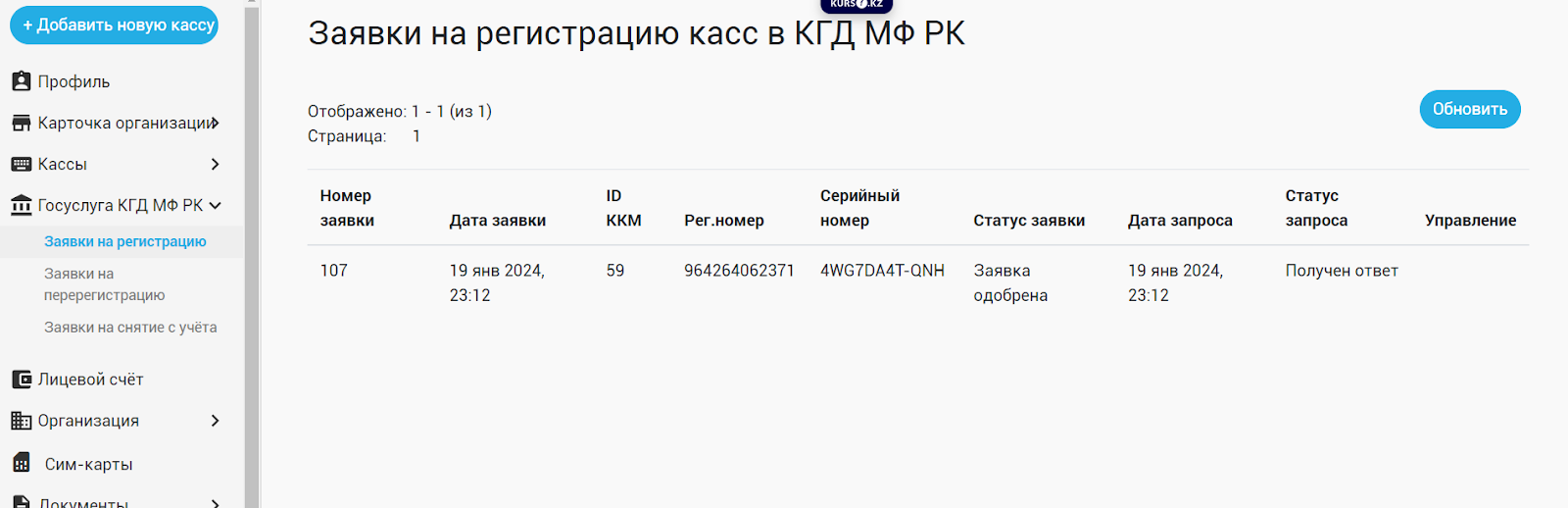
15. Белсендіру үшін "МКК-да тіркелген кассалар" бөліміне өтіп, "Белсендіру" түймесін басыңыз.
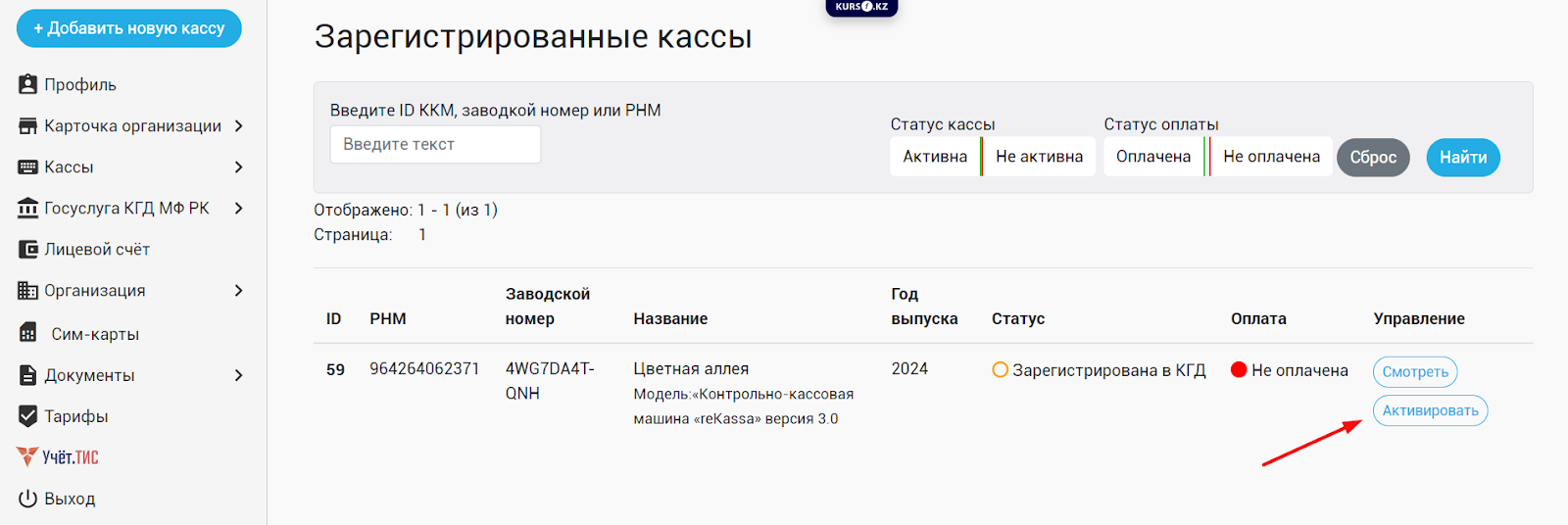
16. Тарифті Белсендіру түймесін басыңыз
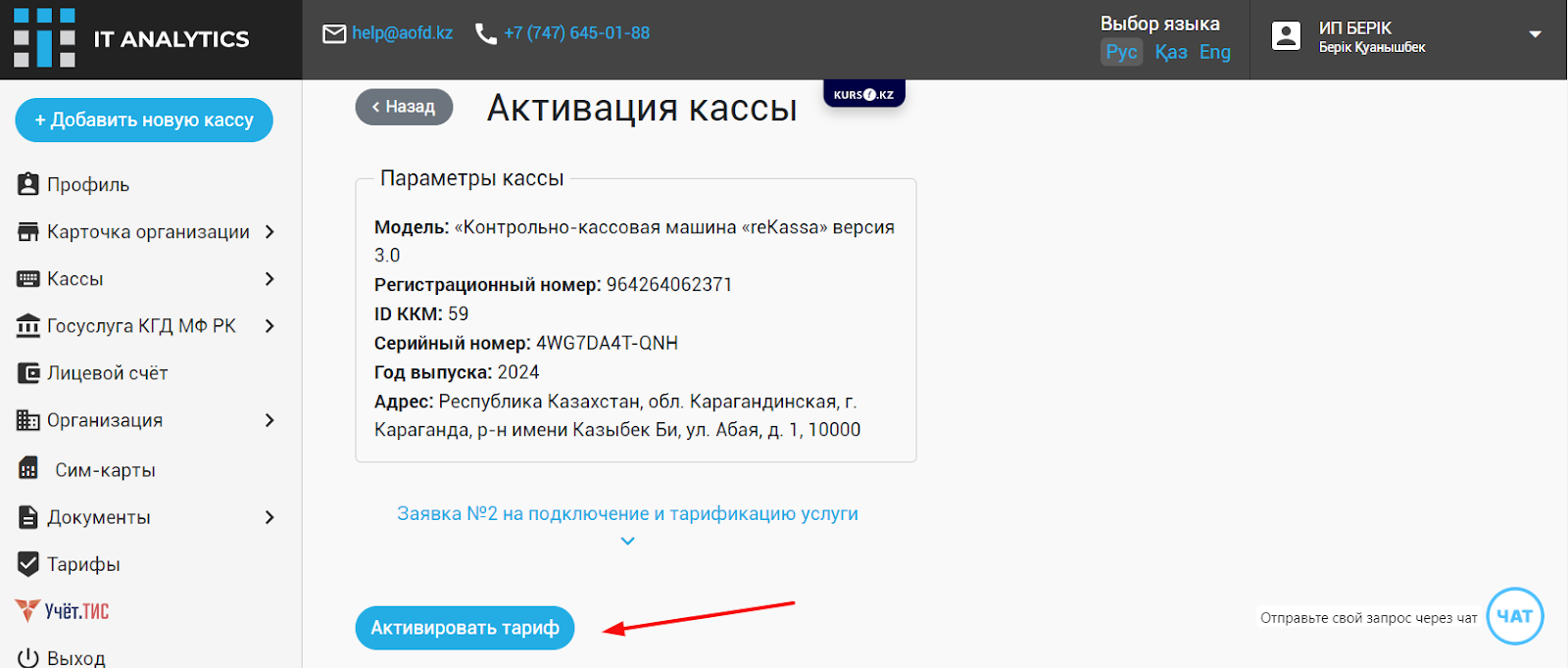
17. "Кассалар"-"тіркелген" бөлімінде тарифті таңдағаннан кейін "қарау" түймесін басыңыз
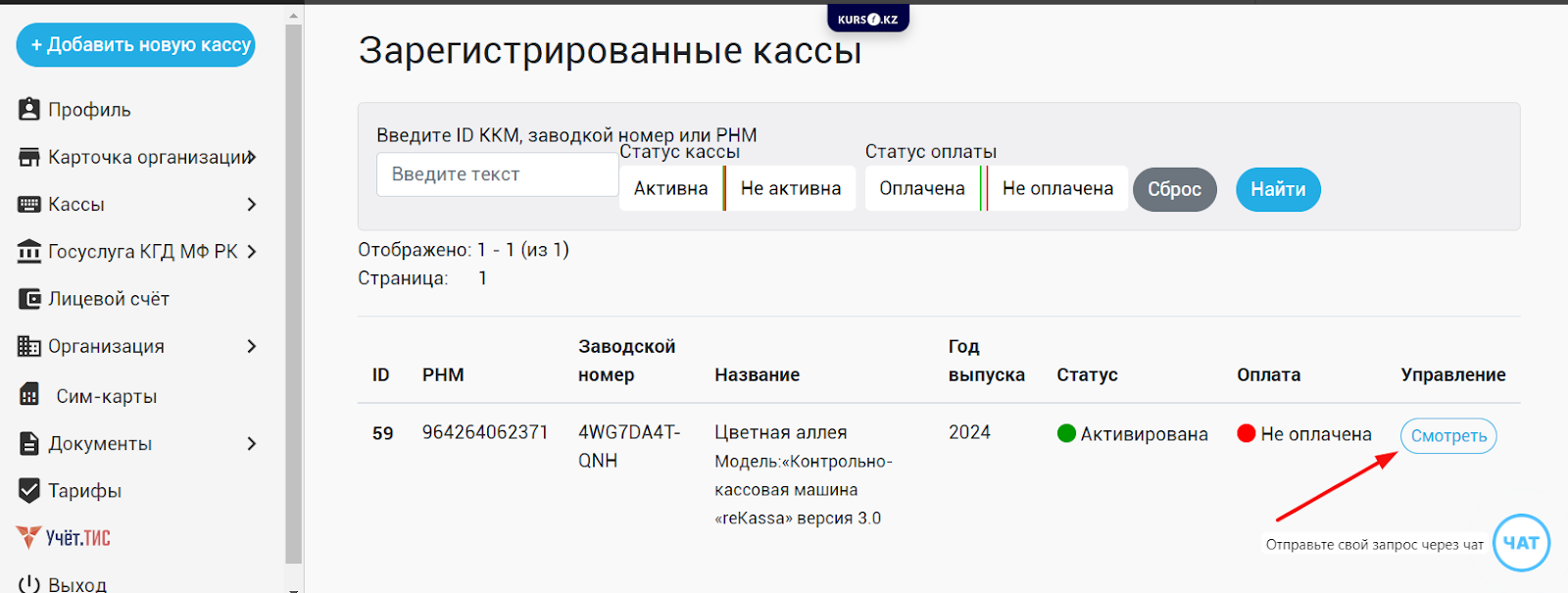
18. KKM идентификаторын және "Новый ТОКЕН" - "Получить" батырмасын басу арқылы жаңа тоенді алыңыз
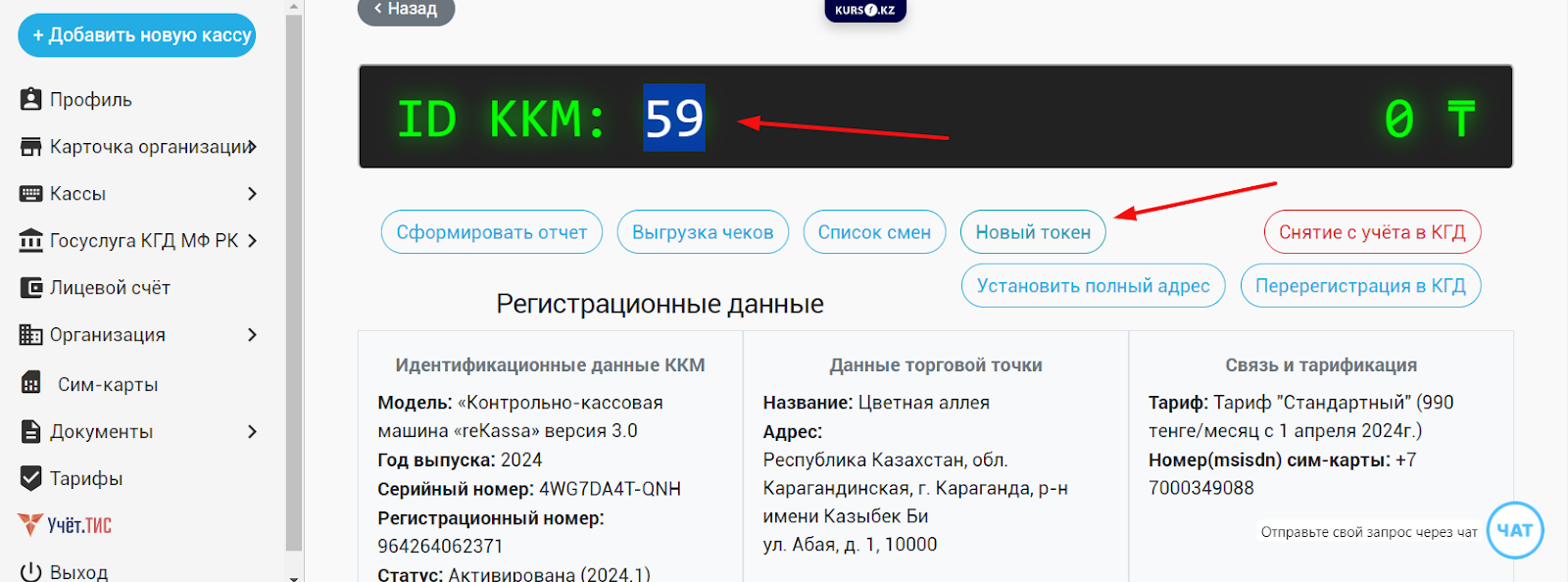
ReKassa 3.0 үшін смартфондағы БКМ белсендіру
1. Баптаулар - Менің КАССАЛАРЫМ бөліміне өтіңіз
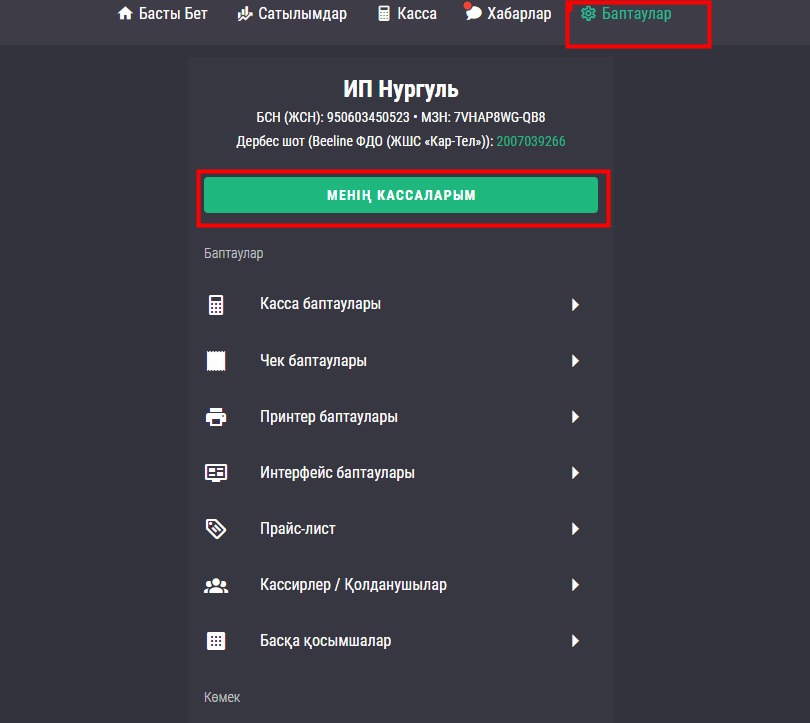
2. "Жаңа "бөліміндегі"Белсендіру" түймесін басыңыз
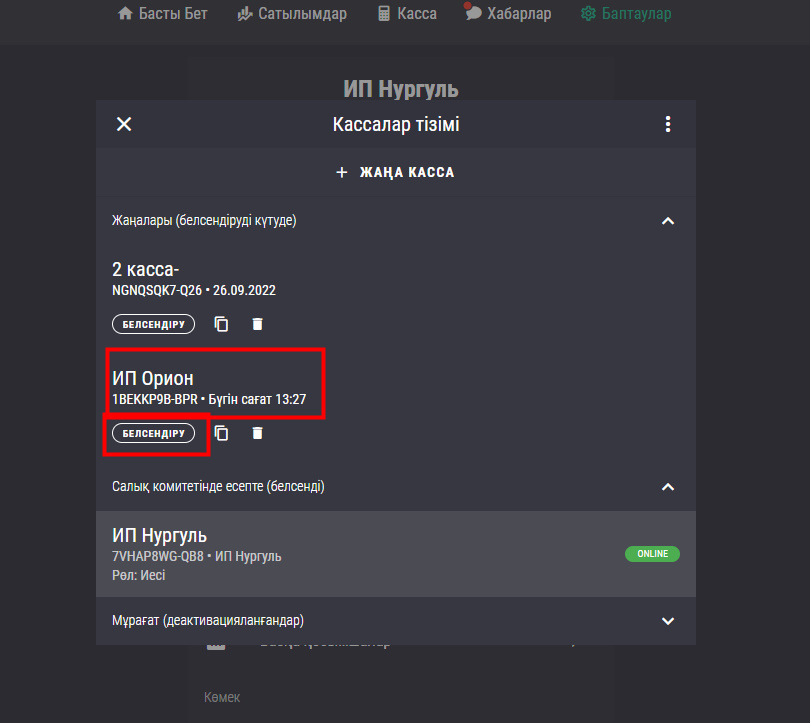
3. ФДО жеке кабинетінен ИНК (ID) және таңбалауышты енгізіп, ПИН-кодты ойлап табыңыз. Ол қауіпсіздік үшін қажет. Содан кейін "іске қосу" түймесін басыңыз.
Дайын!
Маңызды!
Егер сіз НДС төлеуші болсаңыз, онда ауыстырып қосқышты Параметрлер - касса параметрлері - "НДС төлеуші" бөлімінде жылжытуыңыз керек
Сіз жұмыс істейтін салық режимін таңдауыңыз керек. Көптеген ЖК жеңілдетілген салық жүйесі бойынша жұмыс істейді. Бірақ нақты режимді өзіңіз білуіңіз керек.
Қажет болса агенттер сізге тіркеуге көмектесе алады
Іске қосылғаннан кейін кассаны қалай орнатуға болады 👈